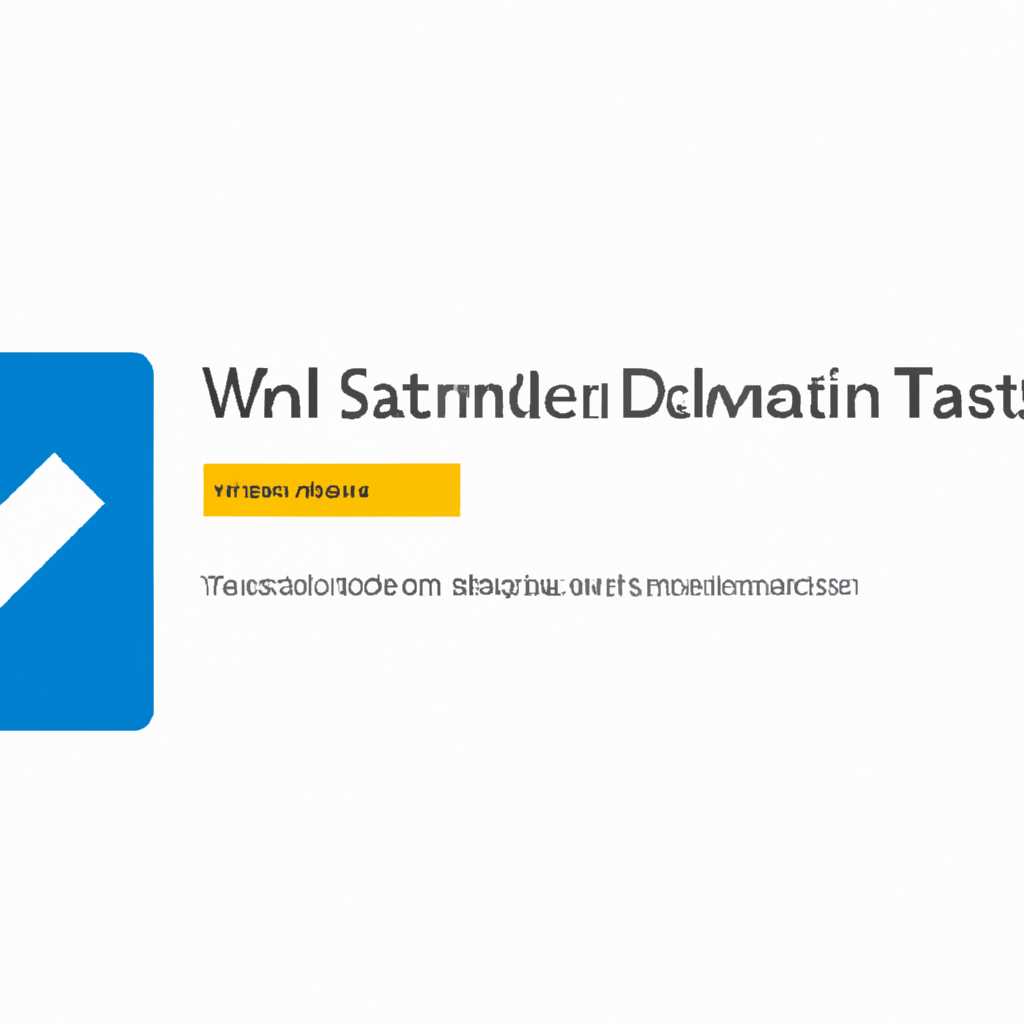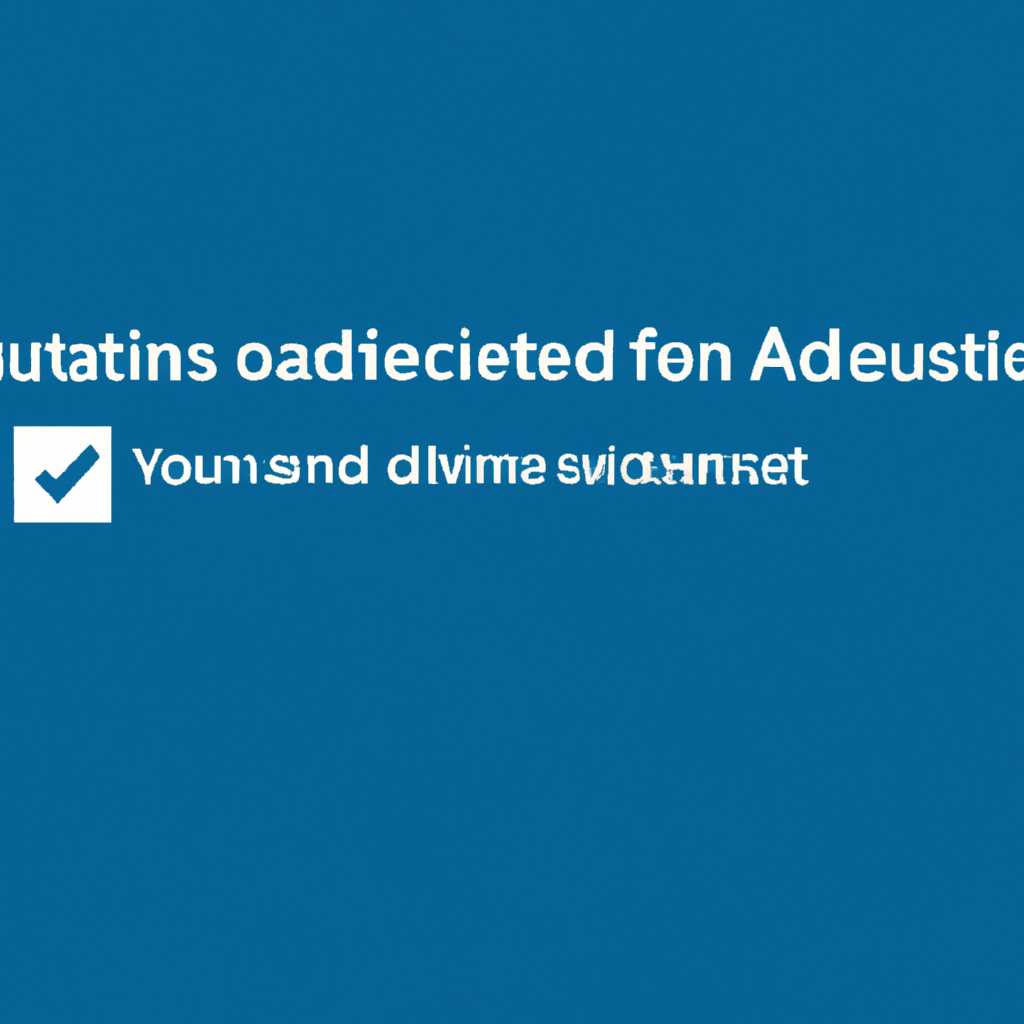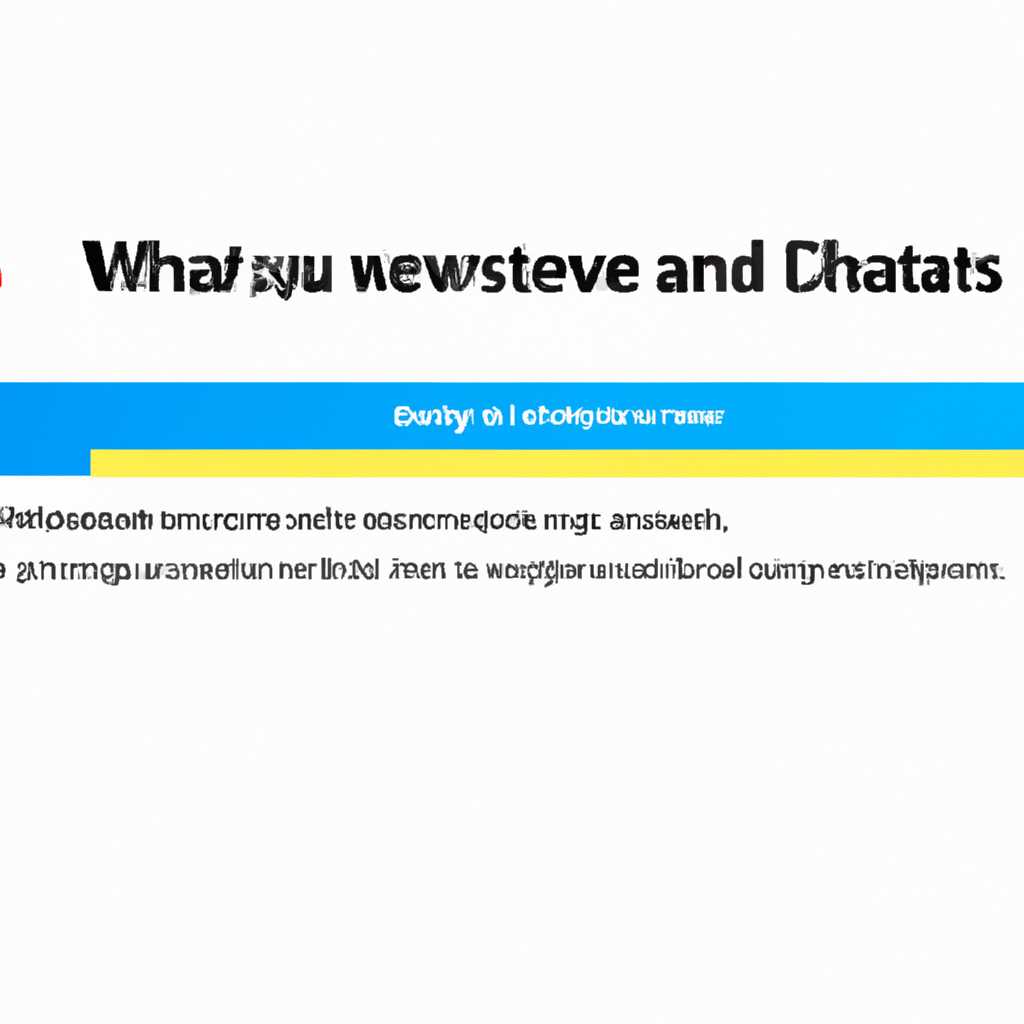- Как узнать статус активации Windows 10: простая проверка
- Как узнать статус активации Windows 10
- Проверка активации через настройки
- Проверка активации через командную строку
- Простая проверка статуса активации
- Где найти информацию о статусе активации Windows 10
- Как проверить, активирована ли ваша копия Windows 10
- Метод 1: Проверка через настройки системы Windows
- Метод 2: Проверка через командную строку
- Метод 3: Проверка через программу Speccy
- Почему возникает уведомление «Срок действия вашей лицензии Windows 10 истекает»
- 1. Истек период активации
- 2. Использование Windows 10 Insider Preview
- 3. Чистая установка Windows 10 на другом компьютере
- Видео:
- Как проверить состояние активации в Windows 10,после обновления всё изменилось
Как узнать статус активации Windows 10: простая проверка
Владея лицензией на операционную систему Windows 10, вы можете получить полный доступ ко всем ее функциям и возможностям. Однако иногда возникают ситуации, когда пользователю необходимо узнать, активирована ли его копия Windows 10 или нет. Для этого существуют несколько простых способов проверки статуса активации системы на вашем компьютере.
Первый и наиболее простой способ проверки активации состоит в том, чтобы просмотреть информацию через систему. Для этого выполните несколько простых действий. Вам следует открыть командную строку, нажав комбинацию клавиш Win + X, а затем выбрать «Командная строка (администратор)» в всплывающем меню. После открытия командной строки введите команду «slmgr /xpr» и нажмите Enter. В окне, которое появится, будет указана лицензионная информация о вашей копии Windows 10 и срок ее действия.
Второй способ проверки статуса активации Windows 10 можно использовать с помощью приложения speccy. Это бесплатная программа, которую можно скачать с официального сайта разработчика. Запустите программу и найдите раздел «Operating System» (Операционная система) на странице «Summary» (Общая информация). В этой графе будет указано, активирована ли ваша копия Windows 10 или нет.
Если вы используете Windows 10 в режиме Insider Preview или обновляли вашу систему на более новую версию через «Windows Update», то ваша копия может быть активирована автоматически без необходимости проверять ее статус. Однако, если у вас возникают проблемы с активацией, вы можете воспользоваться вышеуказанными способами, чтобы понять причины и выполнить необходимые действия для активации вашей системы.
Если ваша копия Windows 10 не активирована, вы можете воспользоваться лицензионным ключом, чтобы активировать ее. Если у вас есть ключ, вы можете нажать комбинацию клавиш Win + Pause/Break, чтобы открыть окно «Система». В этом окне найдите ссылку «Изменение ключа продукта» и нажмите на нее. В появившемся окошке введите ваш ключ и нажмите кнопку «Активировать».
Если у вас истекло время действия пробной версии Windows 10, на вашем компьютере может появиться уведомление о том, что необходимо активировать операционную систему. Чтобы удалить это уведомление, вам следует выполнить несколько простых действий. Выберите «Пуск» и откройте «Параметры». В окне «Параметры» выберите раздел «Обновление и безопасность» и перейдите на вкладку «Активация». Нажмите на ссылку «Перейти к Магазину» и следуйте инструкциям, чтобы активировать свою копию Windows 10.
Проверка статуса активации Windows 10 может быть полезна в различных случаях. Зная, активирована ли ваша копия операционной системы, вы сможете более осознанно выбрать решение проблемы и выполнить необходимые действия для продления действия лицензии на ваш компьютер. В случае возникновения проблем с активацией, рекомендуется обратиться за помощью к технической поддержке или найти решение в видеоуроках и статьях на специализированных форумах и сайтах.
Как узнать статус активации Windows 10
Если вы хотите узнать статус активации вашей операционной системы Windows 10, то это можно сделать с помощью нескольких простых кликов. В этом разделе мы расскажем, как проверить, активирована ли ваша система.
Проверка активации через настройки
Для начала выполните следующие шаги:
- Откройте меню «Пуск» и выберите значок «Настройки».
- В открывшемся окне настройки выберите раздел «Обновление и безопасность» и выберите вкладку «Активация».
На этой странице вы увидите информацию об активации вашей системы. Если вы видите сообщение «Ваша копия Windows успешно активирована», значит, ваша система активирована лицензионным ключом.
Если у вас установлена пробная версия Windows 10, то активация будет доступна только в течение определенного срока. По окончании этого срока вы должны будете приобрести лицензионный ключ для активации системы.
В случае, если ваша система не активирована, вам следует обратиться к поставщику программного обеспечения для получения ключа активации.
Проверка активации через командную строку
Для более технической проверки статуса активации вы также можете использовать командную строку:
- Откройте командную строку с помощью сочетания клавиш Win + X и выберите «Командная строка (администратор)».
- В командной строке наберите команду «slmgr.vbs /xpr» и нажмите Enter.
После выполнения этой команды вы увидите окно с информацией о статусе активации вашей системы. Если в этом окне указано, что ваша система активирована, значит, она лицензионная.
Если же вы видите сообщение о том, что ваша система не активирована или ключ активации истек, то вам следует выполнить активацию с помощью лицензионного ключа.
Надеемся, что данная информация помогла вам узнать статус активации вашей операционной системы Windows 10. Если у вас возникли дополнительные вопросы или проблемы с активацией, вы можете обратиться за помощью к специалистам технической поддержки.
Простая проверка статуса активации
Узнать статус активации вашей версии Windows 10 можно с помощью проверки лицензионной информации. В данном разделе мы рассмотрим простой метод проверки статуса активации вашей операционной системы.
Для выполнения данной проверки необходимо открыть командную строку. Для этого нажмите Win + R, введите «cmd» в поле «Выполнить» и нажмите клавишу Enter.
В открывшемся окне командной строки наберите команду «sppcyl» и нажмите клавишу Enter. Затем дождитесь завершения выполнения команды, после чего в ответном окне появится информация о лицензионной активации вашей системы.
Если ваша версия Windows 10 активирована, в строке «Status» будет указано «Активирована«. Если же система неактивирована, там будет сообщение «Не Активирована«.
Если у вас установлена пробная версия Windows 10 и еще не истек срок ее пробного периода, то в строке «Status» будет указано «Пробная версия«.
В некоторых случаях после окончания пробного периода у вас могут возникнуть уведомления о истечении срока активации. Чтобы удалить эти уведомления, следует активировать вашу копию Windows 10 лицензионным ключом.
Если ваша версия Windows активирована и вам необходимо проверить срок окончания лицензии, можно воспользоваться специальным программным обеспечением, таким как «Speccy». С его помощью вы сможете узнать подробную информацию о вашей системе, включая срок окончания лицензии.
Также вы можете проверить статус активации вашей версии Windows 10 с помощью настроек системы. Для этого откройте «Параметры» путем нажатия на значок «шестеренки» в меню «Пуск». Затем перейдите в раздел «Обновление и безопасность» и выберите «Активация» в боковой панели. В данном разделе будет указан статус активации вашей системы.
Где найти информацию о статусе активации Windows 10
Для того чтобы узнать статус активации Windows 10, вы можете воспользоваться несколькими способами. Начнем с исполнения команды slmgr.vbs /xpr через командную строку. Это позволит вам узнать, активирована ли ваша версия операционной системы. Для выполнения этой команды нужно перейти в командную строку, для чего нажмите комбинацию клавиш Win+R, введите cmd и нажмите клавишу Enter.
В открывшемся окне командной строки нужно выполнить команду slmgr.vbs /xpr и нажать Enter. В результате вы увидите сообщение с информацией о статусе активации операционной системы. Если ваша версия Windows активирована, то в сообщении будет написано «Ваша копия Windows уже активирована».
Еще одним способом узнать статус активации Windows 10 является проверка через настройки системы. Для этого откройте меню «Пуск», затем перейдите в «Настройки».
| В открывшемся окне настроек выберите раздел «Обновление и безопасность». Далее перейдите в раздел «Активация». В этом разделе вы сможете проверить статус активации вашей версии Windows 10. Если ваша версия активирована, то вам будет показано сообщение «Windows 10 версия … активирована». Также можно проверить статус активации Windows 10 с помощью программы Speccy. Скачайте эту программу с официального сайта и установите ее на ваш компьютер. После установки запустите программу и найдите раздел «Операционная система». | |
В этом разделе вы сможете увидеть информацию о версии Windows и статусе активации. Если ваша версия Windows 10 активирована, то рядом с ней будет написано «Полная».
Если вы являетесь участником программы Insider Preview, то для проверки статуса активации Windows 10 нужно выполнить следующие действия:
- Откройте меню «Пуск» и перейдите в раздел «Настройки».
- В разделе «Настройки» выберите «Обновление и безопасность».
- В разделе «Обновление и безопасность» выберите «Активация».
В этом разделе вы сможете увидеть информацию о версии Windows и статусе активации. Если ваша версия Windows 10 активирована, то рядом с ней будет написано «Windows 10 Insider Preview активирована». Если у вас устанавливается пробная версия Windows 10, то вам будет показано сообщение об истекшем сроке. В этом случае вам следует обратиться за помощью к лицензионному партнеру или выполнить продление пробного периода.
Таким образом, существует несколько способов проверки статуса активации Windows 10. Вы можете воспользоваться командной строкой, настройками системы или программами для проверки системы. Главное, не забывайте своевременно активировать вашу версию Windows 10, чтобы избежать проблем при обновлении операционной системы.
Как проверить, активирована ли ваша копия Windows 10
Если вы хотите узнать, активирована ли ваша копия Windows 10, вам не потребуется особого усилия. Существует несколько простых способов проверить статус активации вашей операционной системы. Ниже мы рассмотрим несколько из них.
Метод 1: Проверка через настройки системы Windows
- Откройте «Настройки» в меню «Пуск».
- Перейдите в раздел «Обновление и безопасность».
- Выберите «Активация» в левой части окна.
- В правой части окна вы увидите информацию о статусе активации вашей копии Windows 10. Если ваша копия активирована, вы увидите сообщение о том, что ваш компьютер защищен.
Метод 2: Проверка через командную строку
- Нажмите сочетание клавиш «Win + R», чтобы открыть окно «Выполнить».
- Введите команду «cmd» в поле и нажмите «Enter», чтобы открыть командную строку.
- Введите команду «slmgr.vbs /xpr» и нажмите «Enter».
- В открывшемся окне вы увидите информацию о статусе активации вашей копии Windows 10. Если ваша копия активирована, вы увидите сообщение о том, что система уже активирована.
Метод 3: Проверка через программу Speccy
- Скачайте и установите программу Speccy на свой компьютер.
- Запустите программу Speccy.
- Перейдите в раздел «Операционная система».
- В графе «Активация» вы увидите информацию о статусе активации вашей копии Windows 10.
Если ваша копия Windows 10 не активирована, вам придется продлить лицензионный срок или активировать ее с помощью ключа. Обратитесь к технической поддержке Microsoft для получения дополнительной информации о том, как активировать вашу копию Windows 10.
Обратите внимание, что использование нелегальных способов активации, таких как взлом или использование неправомерных ключей, запрещено и может нарушить правила использования операционной системы Windows 10.
Почему возникает уведомление «Срок действия вашей лицензии Windows 10 истекает»
Если после активации Windows 10 вы видите уведомление «Срок действия вашей лицензии Windows 10 истекает», то это может быть вызвано несколькими причинами.
1. Истек период активации
Одна из причин может быть заключена в том, что период активации вашей копии Windows 10 истек. Microsoft предоставляет определенный срок, в течение которого вы должны активировать Windows 10 после ее установки. Если вы не активировали систему в течение этого срока, то появится соответствующее уведомление. В этом случае следует обратиться к предоставителю лицензии или совершить активацию с помощью ключа продукта.
2. Использование Windows 10 Insider Preview
Если вы используете Windows 10 Insider Preview – предрелизную версию Windows 10 для тестирования новых функций и обновлений, то активация такой версии ограничена определенным периодом времени. После истечения этого периода, ваша копия Windows 10 потеряет активацию и появится уведомление о ее истечении. В этом случае вам следует обновить систему и активировать ее с помощью корректной версии Windows 10.
3. Чистая установка Windows 10 на другом компьютере
Если вы установили Windows 10 на другой компьютер с использованием ключа продукта, который уже был использован для активации Windows 10 на другом устройстве, то по прошествии некоторого времени может появиться уведомление о том, что срок действия вашей лицензии истекает. В этом случае вам следует обратиться к предоставителю лицензии или активировать Windows 10 на новом компьютере с помощью другого ключа продукта.
Проверить статус активации Windows 10 можно с помощью командной строки:
- Нажмите Win + R, чтобы открыть «Выполнить».
- Наберите «cmd» и нажмите Enter, чтобы открыть командную строку.
- В командной строке введите «slmgr.vbs -xpr» (без кавычек) и нажмите Enter.
Если в результате проверки вы увидите уведомление «Установка Windows активирована», это означает, что ваша копия Windows 10 активирована и лицензия действительна. Если же будет отображено уведомление о неактивности, вы можете попробовать активировать систему с помощью ключа продукта.
Если вы получаете уведомление о приближающемся окончании срока действия лицензии Windows 10, вам следует обратиться к предоставителю лицензии или принять решение об активации системы с помощью актуальной версии Windows 10.
Видео:
Как проверить состояние активации в Windows 10,после обновления всё изменилось
Как проверить состояние активации в Windows 10,после обновления всё изменилось by MrStas ZoRrO 6,459 views 2 years ago 2 minutes, 26 seconds